Ersetzen Sie negative Zahlen mit 0 Wert in Excel
In diesem Artikel erfahren Sie, wie Sie gültige Zahlen in einer Liste in Excel zählen.
Szenario:
In der Instanz müssen wir einige Werte mit der Formel berechnen und benötigen keine negativen Zahlen als Antwort. Ersetzen Sie negative Zahlen durch den Wert 0, indem Sie die hier erläuterte Formel in Excel anhand eines Beispiels verwenden.
Wie man das Problem löst.
Wir werden eine Formel mit der MAX-Funktion in Excel erstellen. Hier müssen wir zuerst wissen, welche Operationen ausgeführt werden und wie das negative Ergebnis auf den Wert 0 geändert werden kann. Verwenden Sie die MAX-Funktion, um das zu erhalten, was wir wollen.
Verwenden Sie die Formel:
= MAX ( operation, 0)
Variablen: Operation: Führen Sie eine Formel innerhalb der MAX-Funktion als Argument aus.
0: Wert als direktes Argument angegeben.
Beispiel:
All dies könnte verwirrend zu verstehen sein. Testen wir diese Formel also, indem wir sie im folgenden Beispiel ausführen.
Hier haben wir zum Beispiel zwei Zahlenbereiche als Nummer1 und Nummer2. Wir müssen die Subtraktion Nummer1 von Nummer2 betreiben und brauchen keine negativen Zahlen als Antwort. Ersetzen Sie die negative Zahl durch den Wert 0.
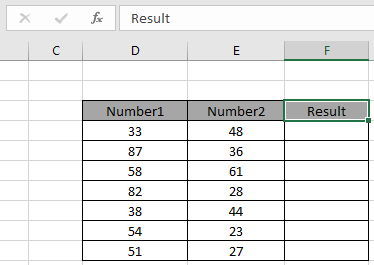
Wir müssen die Formel für das oben angegebene Problem verwenden.
Verwenden Sie die Formel:
= MAX ( D4-E4 , 0 )
Erläuterung:
-
D4-E4 erhält den Subtraktionsergebniswert in der D4-Zelle vom Wert in der E4-Zelle. . Die Subtraktion 33 – 48 gibt einen Wert von -15 zurück.
-
Die Funktion MAX (-15, 0), MAX gibt das Maximum der beiden Zahlen zurück, das 0 ist.
-
Die Funktion gibt die Zahl zurück, wenn sie größer als 0 ist.
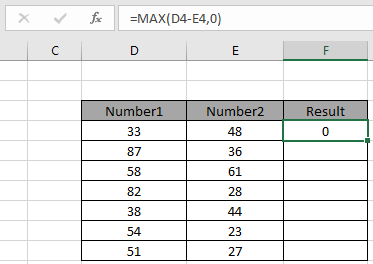
Wie Sie sehen können, gibt die Formel als Ergebnis 0 zurück, da die Operation eine negative Zahl zurückgibt. Kopieren Sie nun die Formel vom ersten Ergebniswert und fügen Sie sie in die restlichen Zellen ein.
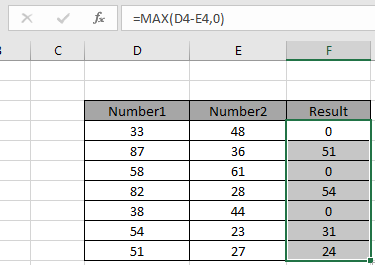
Wie Sie sehen können, können Sie in der Spalte Ergebnis die einzigen positiven Zahlen ohne negative Werte erhalten. Negative Werte werden unter Verwendung der oben erläuterten Formel durch den Wert 0 ersetzt.
Hier sind einige Beobachtungsnotizen, wie unten erwähnt.
Anmerkungen:
-
Verwenden Sie die Zellreferenzmethode für das Eingabeargument. Der Wert 0 kann auch als Zellreferenz angegeben werden. Die innerhalb der Funktion ausgeführte Bedienung kann angepasst werden.
-
Die innere Operation muss zu einem Zahlenwert führen, sonst gibt die Formel einen Fehler zurück.
Ich hoffe, Sie haben verstanden, wie man negative Zahlen in Excel durch den Wert 0 ersetzt. Weitere Artikel zu Excel-Formeln für Zahlen finden Sie hier. Bitte zögern Sie nicht, Ihre Anfrage oder Ihr Feedback zu dem oben genannten Artikel zu äußern. Wir werden Ihnen helfen.
Verwandte Artikel
link: / Counting-Countifs-with-Dynamic-Criteria-Range [COUNTIFS with Dynamic Criteria Range]: Zähle Zellen abhängig von anderen Zellenwerten in Excel.
link: / count-countifs-two-Kriterien-Übereinstimmung [COUNTIFS Two Criteria Match]: Zähle Zellen, die zwei verschiedenen Kriterien in der Liste in Excel entsprechen.
link: / count-countifs-mit-oder-für-mehrere-Kriterien [COUNTIFS mit ODER für mehrere Kriterien]: Zählzellen mit mehreren Kriterien stimmen mit der ODER-Funktion in Excel überein.
link: / count-the-countifs-function-n-excel [Die COUNTIFS-Funktion in Excel]: Zählt Zellen, die von anderen Zellenwerten in Excel abhängig sind.
link: / tips-how-to-use-countif-in-vba-in-microsoft-excel [Verwendung von Countif in VBA in Microsoft Excel]: Zählen Sie Zellen mit Visual Basic für Applikationen-Code in Excel.
link: / tips-excel-wildcards [Verwendung von Platzhaltern in Excel]: Zählen Sie Zellen, die mit Phrasen übereinstimmen, mithilfe der Platzhalter in Excel.
Beliebte Artikel
link: / Tastatur-Formel-Verknüpfungen-50-Excel-Verknüpfungen-zur-Steigerung-Ihrer-Produktivität [50 Excel-Verknüpfung zur Steigerung Ihrer Produktivität]
link: / excel-generals-wie-man-eine-dropdown-liste-in-microsoft-excel bearbeitet [Dropdown-Liste bearbeiten]
link: / tips-bedingte-formatierung-mit-if-Anweisung [Wenn mit bedingter Formatierung]
link: / logische Formeln-wenn-Funktion-mit-Platzhaltern [Wenn mit Platzhaltern]
link: / lookup-formulas-vlookup-by-date-in-excel [Vlookup-by-date]
link: / tips-Zoll-zu-Fuß [Zoll in Fuß und Zoll in Excel 2016 konvertieren]
link: / excel-text-editing-und-format-join-first-and-last-name-in-excel [Vor- und Nachname in Excel verbinden]
link: / count-count-Zellen-die-entweder-a-oder-b entsprechen [Zähle Zellen, die entweder A oder B entsprechen]